首页 > 谷歌浏览器视频播放卡顿解决方案及技巧分享
谷歌浏览器视频播放卡顿解决方案及技巧分享
来源:谷歌浏览器官网时间:2025-07-18
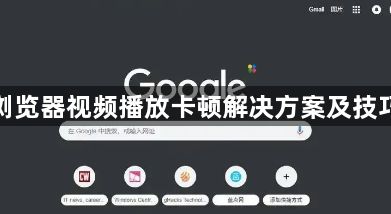
1. 关闭硬件加速:在谷歌浏览器中,进入“设置→高级→系统”,关闭“使用硬件加速模式”选项。这个方法可以有效减少GPU的负担,避免因不兼容或资源分配不当造成的卡顿。关闭硬件加速后,重启浏览器并观察视频播放情况是否有改善。如果问题仍然存在,可以继续尝试其他方法。
2. 调整GPU设置:在浏览器地址栏输入chrome://flags/,找到“GPU rasterization”和“Accelerated 2D canvas”,将它们都设为“Disabled”。这两项设置控制了浏览器的GPU加速渲染,禁用它们可以减轻对显卡的要求。修改上述设置后,需要重启浏览器以使更改生效。
3. 清理缓存和Cookies:定期清理浏览器缓存和Cookies可以提升浏览器性能。操作方法是在“设置→隐私和安全→清除浏览数据”中选择清除内容。
4. 管理扩展程序:禁用不必要的扩展程序,特别是那些占用大量资源的插件,可以在“更多工具→扩展程序”中进行管理。
5. 停用PPAPI插件:在Chrome浏览器的地址栏输入“chrome://plugins”。点击右上角的“+详细信息”。选择并停用类型为PPAPI的插件,然后返回视频页面查看是否还存在卡顿现象。
6. 关闭后台应用运行:点击浏览器右上方的三个点,进入设置界面。在设置界面中,点击“显示高级设置”。取消勾选“关闭Google Chrome后继续运行后台应用”,然后返回浏览器。
7. 禁用平滑滚动:在Chrome浏览器的地址栏输入“chrome://flags/smoothscrolling”。将平滑滚动的选项改为disabled。
经常误关重要标签页怎么办?本文介绍Chrome浏览器固定标签页功能,保护关键页面不被关闭,提升使用效率。
2025-07-14
谷歌浏览器性能直接影响使用体验,本文分享优化技巧与实测经验,帮助用户提升浏览速度和操作效率,实现顺畅上网。
2025-09-13
Chrome浏览器下载被自身安全机制屏蔽时,用户可在设置中放行或添加白名单,本文详细说明操作步骤。
2025-08-09
分析Chrome浏览器崩溃的常见原因,提供有效修复方法,帮助用户解决故障,恢复正常使用。
2025-07-26
在电脑上下载安装Google Chrome只需几步,本文分享快速操作流程与设置建议,帮助用户高效完成浏览器安装。
2025-09-01
Chrome浏览器视频播放优化功能可通过硬件加速、缓存调整和插件优化解决卡顿问题,提升视频播放流畅度和观影体验。
2025-12-31
